「はじめて自作」第19回 進化を続けるWindows 10

>> 関連記事: 「はじめて自作」第20回 自作パソコン・まとめ
最後にして最初のOS?Windows 10
Windows 10は、今から約3年前、2015年7月にリリースされました。これまで、Windows XP, Vista, 7, 8 … と、数年ごとの大きなアップデートとともに名称が変わっていたWindowsですが、この10を最後にそれがなくなり、今後はWindows Updateを通じて、新機能が提供されることになりました。
その直近が、今年4月末に配信開始された「Windows 10 April 2018 Update (バージョン1803)」です。「タイムライン」や「集中モード」など、それまでに搭載されていなかった機能がこのアップデートで追加されます。
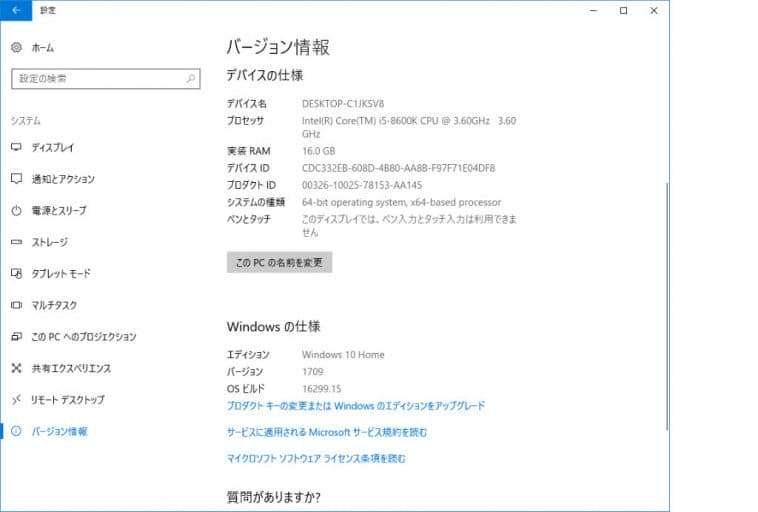
Windows 10 April 2018 Updateで追加された機能
「もっと人間の作業を楽にする」「もっとパソコンでの作業をやりやすくする」という観点で提供されているWindowsの機能ですが、今回追加された「タイムライン」と「集中モード」も、使うとぐっと楽になります。
まずは「タイムライン」から。Windows 10上で行った操作やアプリケーションの作業などを30日前までさかのぼることができ、さかのぼったところから作業再開などができる機能です。データを保存した場所が分からなくなった時などに便利な機能です。次に「集中モード」です。SNSを使っていると、意外と多いのが「通知」。新しい投稿やメッセージなどを受信すると知らせてくれる便利な機能ですが、集中して作業している時などは、少し煩わしいところもあります。そんな時にこの「集中モード」を使えば、一時的に通知を止めることができます。
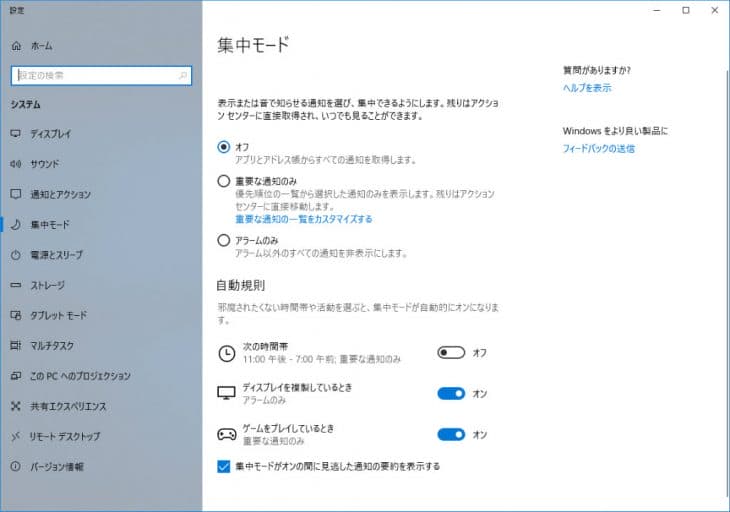
その他、Windows 10の標準ブラウザである「Edge」の機能などが、今回のアップデートでは追加されています。
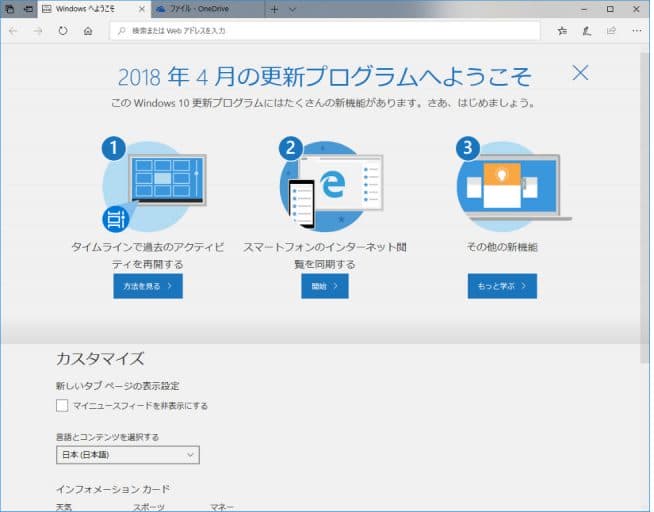
Windows 10 これだけは押さえよう!
以前からWindowsを使っている人、また、新しくWindowsパソコンを使い始めた人にも、直感である程度操作できるのがWindows 10です。ですが、知っておくと作業がラクになったり、困ったときに役に立つ機能がたくさんあります。ここでは、その中でもおすすめの機能をいくつか紹介します。
・MicrosoftアカウントとOneDrive
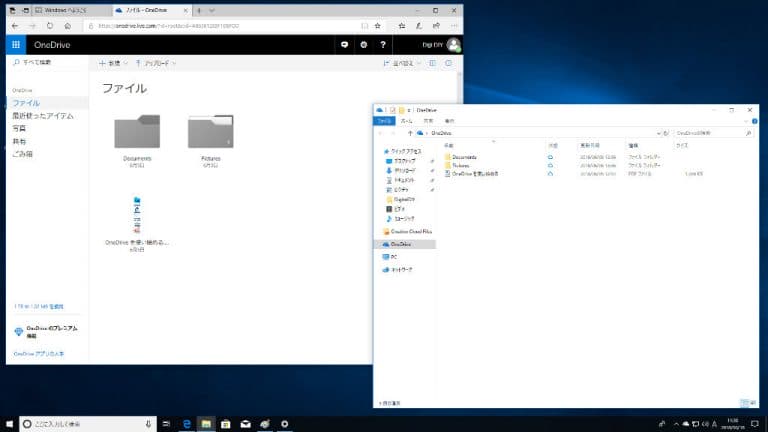
Windows 10をインストールするときに、インターネットに接続されている状態だと、パソコンへのサインインとして「Microsoftアカウント」を使うことができます。このMicrosoftアカウントは、自分が使っているメールアドレス*と、パソコンの設定情報などを紐づけることによって、違うパソコン間でも、サインインするMicrosoftアカウントを同じにすることで、インターネットのお気に入りサイトや、デスクトップやロック画面の壁紙などを共通化することができます。
また、「OneDrive」と呼ばれる、インターネット上のクラウドサービスを、ある一定容量無償で使うことができます。このOneDriveにアップロードされたデータは、MicrosoftアカウントでOneDriveにサインインすることで、いつでもどこでも閲覧したり使うことができます。また、自分のパソコン上にファイルをダウンロードしておき、パソコン上・クラウド上、いずれかのデータが更新されたときには、もう片方も自動で更新するという「同期」の機能もあります。
*無料メールアドレスの新規取得もできます
・Microsoft Store
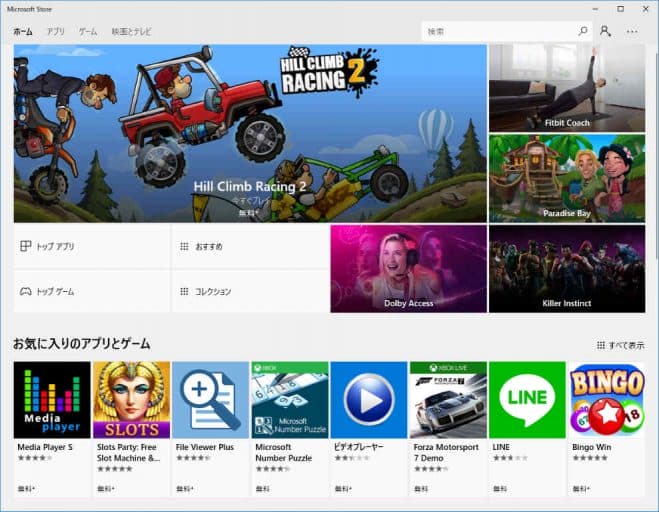
インターネット上から、様々なアプリケーションを有償・無償問わずダウンロードできます。アプリケーションは、仕事効率化やエンターテインメントなどカテゴリごとに分類されており、自分が欲しい、または探しているアプリケーションを分かりやすく見つけることができます。
・Cortana(検索)
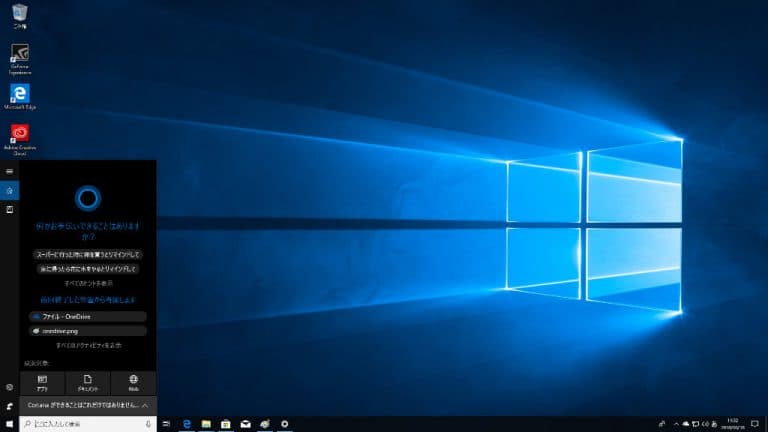
音声で検索できる便利な機能ですが、従来通り、テキスト入力での検索も可能です。特に、入力しただけで、パソコン内のフォルダと、WEB検索を同時に行うことができるので、いちいち検索場所を分ける必要がありません。もしこれまでのWindowsを使っていた人の中で、「Windows 10になって、以前使っていたコントロールパネルなどがどこにあるのか分からなくなった…」など、設定項目の場所がわからなくなった場合は、このCortana検索をしてみると便利です。すぐにパソコン内を検索して、表示することができます。
その他、セキュリティ機能やバックアップや復元など、Windows 10には、あらかじめ必要とされる機能がかなり搭載されています。Windows 10を入手したら、まずはその中身がどうなっているか探索したいものですね。
>> 関連記事: 「はじめて自作」第20回 自作パソコン・まとめ
次回で、自作パソコン組み立ての流れはいったん終了です。これまでの流れをおさらいして、自作パソコンをやってみようかな…と思っていただけると嬉しいです!

















